Metabase adalah alat intelijen bisnis sumber terbuka dan gratis yang dapat digunakan untuk mencari kumpulan data dan menampilkan informasi. Ini adalah alat analitik sederhana dan kuat yang membantu Anda belajar dari data perusahaan Anda tanpa pengetahuan teknis apa pun. Ini memungkinkan Anda membuat bagan dan dasbor, mengajukan kueri tanpa menggunakan SQL, dan melihat informasi mendetail tentang baris di Database Anda.
Metabase adalah pilihan yang tepat untuk Anda jika Anda mencari platform pencarian database berkinerja tinggi untuk bisnis Anda.
Dalam tutorial ini, kami akan menjelaskan cara menginstal Metabase di Ubuntu 20.04 dengan Nginx dan Let's Encrypt SSL.
Prasyarat
- Server yang menjalankan Ubuntu 20.04.
- Nama domain valid yang ditunjukkan dengan IP server Anda.
- Sandi root dikonfigurasi untuk server.
Instal Java
Metabase adalah aplikasi berbasis Java. Jadi Java harus diinstal di server Anda. Anda dapat menginstalnya dengan perintah berikut:
apt-get install openjdk-11-jdk openjdk-11-jre -y
Setelah instalasi berhasil, Anda dapat memverifikasi versi Java dengan perintah berikut:
java -version
Anda akan melihat output berikut:
openjdk version "11.0.8" 2020-07-14 OpenJDK Runtime Environment (build 11.0.8+10-post-Ubuntu-0ubuntu120.04) OpenJDK 64-Bit Server VM (build 11.0.8+10-post-Ubuntu-0ubuntu120.04, mixed mode, sharing)
Setelah selesai, Anda dapat melanjutkan ke langkah berikutnya.
Instal dan Konfigurasi MariaDB
Selanjutnya, Anda perlu menginstal server database MariaDB di sistem Anda. Anda dapat menginstalnya dengan menjalankan perintah berikut:
apt-get install mariadb-server -y
Setelah server MariaDB diinstal, masuk ke shell MariaDB dengan perintah berikut:
mysql
Setelah login, buat database dan user untuk Metabase dengan perintah berikut:
MariaDB [(none)]> CREATE DATABASE metabase;
MariaDB [(none)]> GRANT ALL PRIVILEGES ON metabase.* TO 'metabase'@'localhost' IDENTIFIED BY "password";
Selanjutnya, flush hak istimewa dan keluar dari shell MariaDB dengan perintah berikut:
MariaDB [(none)]> FLUSH PRIVILEGES;
MariaDB [(none)]> EXIT;
Setelah selesai, Anda dapat melanjutkan ke langkah berikutnya.
Unduh Metabase
Pertama, buat direktori untuk Metabase di dalam direktori /opt dengan perintah berikut:
mkdir /opt/metabase
Selanjutnya, ubah direktori ke /opt/metabase dan unduh Metabase versi terbaru dengan perintah berikut:
cd /opt/metabase
wget https://downloads.metabase.com/v0.36.2/metabase.jar
Selanjutnya, Anda perlu membuat pengguna dan grup terpisah untuk menjalankan Metabase. Anda dapat membuatnya dengan perintah berikut:
addgroup --quiet --system metabase
adduser --quiet --system --ingroup metabase --no-create-home --disabled-password metabase
Selanjutnya, ubah kepemilikan /opt/metabase menjadi metabase dan berikan izin yang sesuai dengan perintah berikut:
chown -R metabase:metabase /opt/metabase
chmod -R 755 /opt/metabase
Setelah selesai, Anda dapat melanjutkan ke langkah berikutnya.
Buat File Layanan Systemd untuk Metabase
Selanjutnya, Anda perlu membuat file layanan systemd untuk mengelola layanan Metabase. Anda dapat membuatnya dengan perintah berikut:
nano /etc/systemd/system/metabase.service
Tambahkan baris berikut:
[Unit] Description=Metabase server [Service] WorkingDirectory=/opt/metabase/ ExecStart=/usr/bin/java -jar /opt/metabase/metabase.jar User=metabase Type=simple Restart=on-failure RestartSec=10 [Install] WantedBy=multi-user.target
Simpan dan tutup file kemudian muat ulang daemon systemd dengan perintah berikut:
systemctl daemon-reload
Selanjutnya, mulai layanan Metabase dan aktifkan untuk memulai pada sistem reboot dengan perintah berikut:
systemctl start metabase
systemctl enable metabase
Anda sekarang dapat memverifikasi status Metabase dengan perintah berikut:
systemctl status metabase
Anda akan melihat output berikut:
? metabase.service - Metabase server
Loaded: loaded (/etc/systemd/system/metabase.service; disabled; vendor preset: enabled)
Active: active (running) since Sat 2020-08-01 10:14:02 UTC; 12s ago
Main PID: 9650 (java)
Tasks: 18 (limit: 2353)
Memory: 150.2M
CGroup: /system.slice/metabase.service
??9650 /usr/bin/java -jar /opt/metabase/metabase.jar
Aug 01 10:14:02 ubuntu2004 systemd[1]: Started Metabase server.
Aug 01 10:14:05 ubuntu2004 java[9650]: 08-01 10:14:05 INFO metabase.util :: Loading Metabase...
Aug 01 10:14:06 ubuntu2004 java[9650]: 08-01 10:14:06 INFO metabase.util :: Maximum memory available to JVM: 498.0 MB
Pada titik ini, Metabase dimulai dan mendengarkan pada port 3000. Anda dapat memeriksanya dengan perintah berikut:
netstat -tunelp | grep 3000
Anda akan melihat output berikut:
tcp6 0 0 :::3000 :::* LISTEN 109 35366 9650/java
Konfigurasikan Nginx sebagai Proxy Terbalik untuk Metabase
Selanjutnya, Anda perlu mengonfigurasi Nginx sebagai proxy terbalik untuk Metabase. Pertama, instal server web Nginx dengan perintah berikut:
apt-get install nginx -y
Setelah menginstal Nginx, buat file konfigurasi virtual host Nginx baru dengan perintah berikut:
nano /etc/nginx/sites-available/metabase.conf
Tambahkan baris berikut:
upstream metabase {
server 127.0.0.1:3000;
}
server {
listen 80;
server_name metabase.linuxbuz.com;
access_log /var/log/nginx/metabase.linuxbuz.com-access.log;
error_log /var/log/nginx/metabase.linuxbuz.com-error.log;
location / {
proxy_pass http://metabase/;
proxy_http_version 1.1;
proxy_set_header Upgrade $http_upgrade;
proxy_set_header Connection "upgrade";
proxy_set_header Host $http_host;
proxy_set_header X-Real-IP $remote_addr;
proxy_set_header X-Forward-For $proxy_add_x_forwarded_for;
proxy_set_header X-Forward-Proto http;
proxy_set_header X-Nginx-Proxy true;
proxy_redirect off;
}
}
Simpan dan tutup file setelah Anda selesai. Kemudian, aktifkan virtual host Nginx dengan perintah berikut:
ln -s /etc/nginx/sites-available/metabase.conf /etc/nginx/sites-enabled/
Selanjutnya, verifikasi Nginx untuk kesalahan konfigurasi dengan perintah berikut:
nginx -t
Anda akan melihat output berikut:
nginx: the configuration file /etc/nginx/nginx.conf syntax is ok nginx: configuration file /etc/nginx/nginx.conf test is successful
Terakhir, restart layanan Nginx untuk menerapkan perubahan:
systemctl restart nginx
Pada titik ini, Nginx dikonfigurasi untuk melayani Metabase pada port 80. Sekarang Anda dapat melanjutkan ke langkah berikutnya.
Metabase Aman dengan Let's Encrypt
Pertama, Anda perlu menginstal klien Certbot Lets Encrypt untuk menginstal dan mengelola SSL untuk domain Anda. Anda dapat menginstal klien Certbot dengan perintah berikut:
apt-get install python3-certbot-nginx -y
Setelah terinstal, amankan situs Metabase dengan Let's Encrypt SSL dengan perintah berikut:
certbot --nginx -d metabase.linuxbuz.com
Anda akan diminta untuk memberikan email Anda dan menerima persyaratan layanan seperti yang ditunjukkan di bawah ini:
Saving debug log to /var/log/letsencrypt/letsencrypt.log Plugins selected: Authenticator nginx, Installer nginx Enter email address (used for urgent renewal and security notices) (Enter 'c' to cancel): [email protected] - - - - - - - - - - - - - - - - - - - - - - - - - - - - - - - - - - - - - - - - Please read the Terms of Service at https://letsencrypt.org/documents/LE-SA-v1.2-November-15-2017.pdf. You must agree in order to register with the ACME server at https://acme-v02.api.letsencrypt.org/directory - - - - - - - - - - - - - - - - - - - - - - - - - - - - - - - - - - - - - - - - (A)gree/(C)ancel: A - - - - - - - - - - - - - - - - - - - - - - - - - - - - - - - - - - - - - - - - Would you be willing to share your email address with the Electronic Frontier Foundation, a founding partner of the Let's Encrypt project and the non-profit organization that develops Certbot? We'd like to send you email about our work encrypting the web, EFF news, campaigns, and ways to support digital freedom. - - - - - - - - - - - - - - - - - - - - - - - - - - - - - - - - - - - - - - - - (Y)es/(N)o: Y Obtaining a new certificate Performing the following challenges: http-01 challenge for metabase.linuxbuz.com Waiting for verification... Cleaning up challenges Deploying Certificate to VirtualHost /etc/nginx/sites-enabled/metabase.conf
Selanjutnya, pilih apakah akan mengarahkan lalu lintas HTTP ke HTTPS seperti yang ditunjukkan di bawah ini:
- - - - - - - - - - - - - - - - - - - - - - - - - - - - - - - - - - - - - - - - 1: No redirect - Make no further changes to the webserver configuration. 2: Redirect - Make all requests redirect to secure HTTPS access. Choose this for new sites, or if you're confident your site works on HTTPS. You can undo this change by editing your web server's configuration. - - - - - - - - - - - - - - - - - - - - - - - - - - - - - - - - - - - - - - - - Select the appropriate number [1-2] then [enter] (press 'c' to cancel): 2
Ketik 2 dan tekan Enter untuk menginstal Let's Encrypt SSL untuk domain Anda.
Redirecting all traffic on port 80 to ssl in /etc/nginx/sites-enabled/metabase.conf - - - - - - - - - - - - - - - - - - - - - - - - - - - - - - - - - - - - - - - - Congratulations! You have successfully enabled https://metabase.linuxbuz.com You should test your configuration at: https://www.ssllabs.com/ssltest/analyze.html?d=metabase.linuxbuz.com - - - - - - - - - - - - - - - - - - - - - - - - - - - - - - - - - - - - - - - - IMPORTANT NOTES: - Congratulations! Your certificate and chain have been saved at: /etc/letsencrypt/live/metabase.linuxbuz.com/fullchain.pem Your key file has been saved at: /etc/letsencrypt/live/metabase.linuxbuz.com/privkey.pem Your cert will expire on 2020-10-30. To obtain a new or tweaked version of this certificate in the future, simply run certbot again with the "certonly" option. To non-interactively renew *all* of your certificates, run "certbot renew" - Your account credentials have been saved in your Certbot configuration directory at /etc/letsencrypt. You should make a secure backup of this folder now. This configuration directory will also contain certificates and private keys obtained by Certbot so making regular backups of this folder is ideal. - If you like Certbot, please consider supporting our work by: Donating to ISRG / Let's Encrypt: https://letsencrypt.org/donate Donating to EFF: https://eff.org/donate-le - We were unable to subscribe you the EFF mailing list because your e-mail address appears to be invalid. You can try again later by visiting https://act.eff.org.
Sekarang, situs Metabase Anda diamankan dengan Let's Encrypt SSL.
Akses Antarmuka Web Metabase
Sekarang, buka browser web Anda dan ketik URL https://metabase.linuxbuz.com. Anda akan diarahkan ke layar selamat datang Metabase seperti yang ditunjukkan di bawah ini:
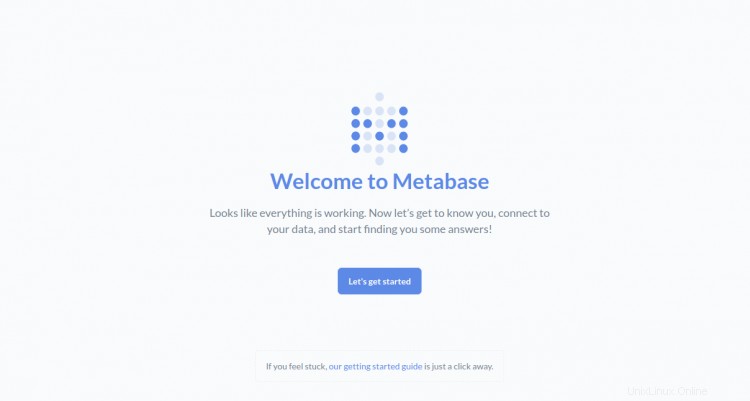
Sekarang, klik tombol Mari kita mulai tombol. Anda akan melihat layar berikut:
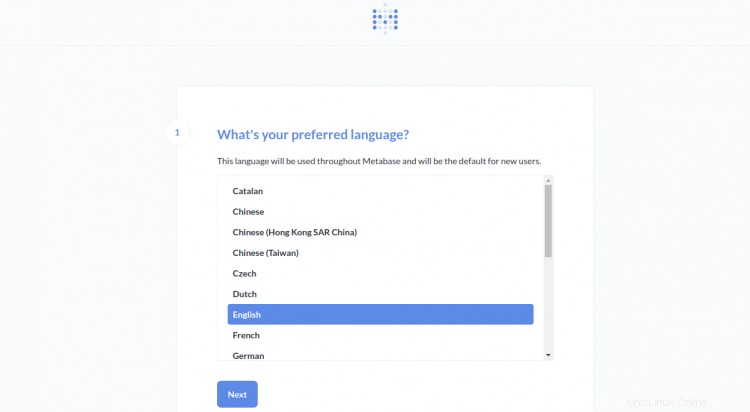
Pilih bahasa yang Anda inginkan dan klik Berikutnya tombol. Anda akan melihat layar berikut:
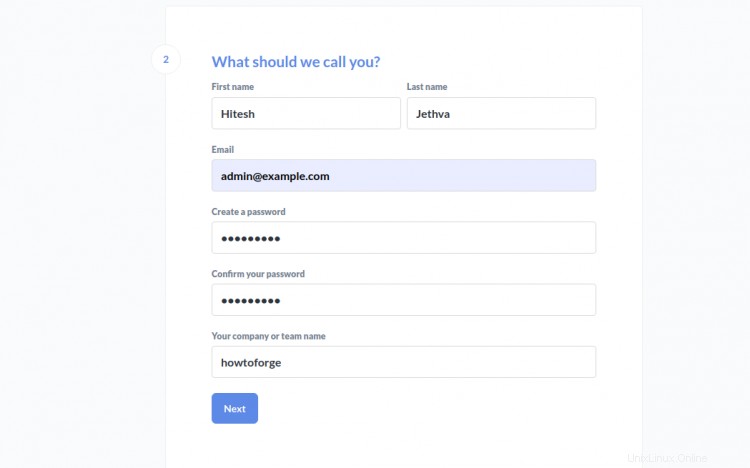
Berikan nama, alamat email, sandi, dan klik Berikutnya tombol. Anda akan melihat layar konfigurasi database Metabase:
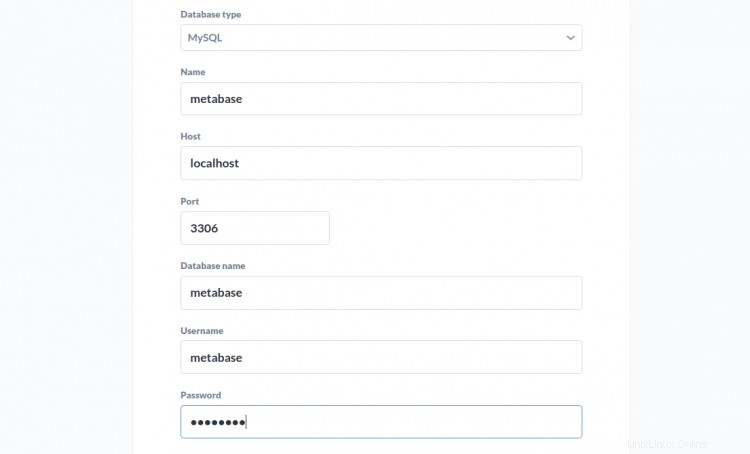
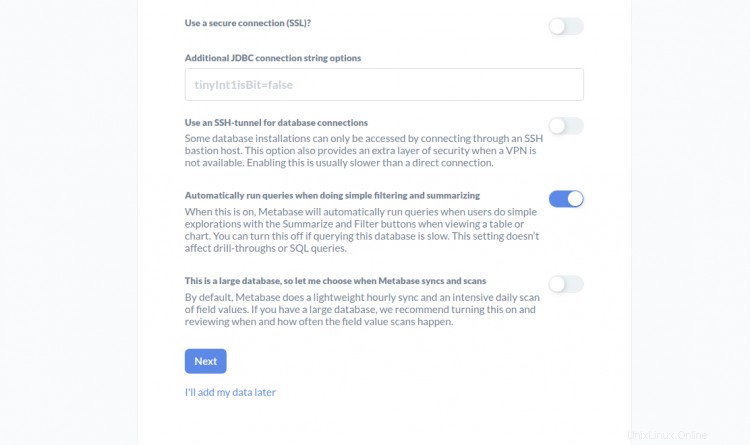
Berikan informasi basis data Anda dan klik tombol Berikutnya tombol. Anda akan melihat layar preferensi data penggunaan Metabase:
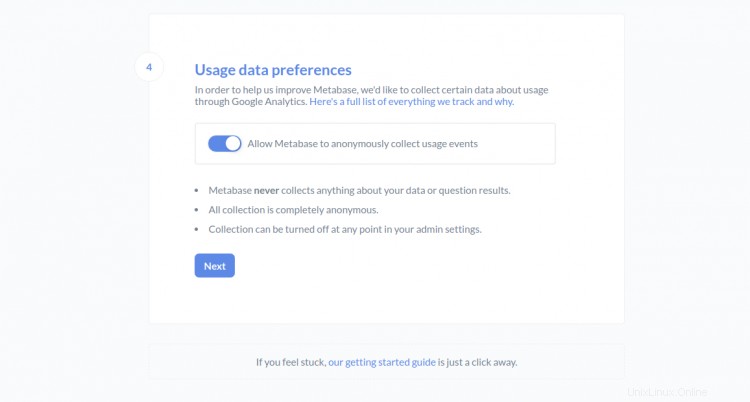
Aktifkan opsi yang Anda inginkan dan klik Berikutnya tombol. Anda akan melihat layar berikut:
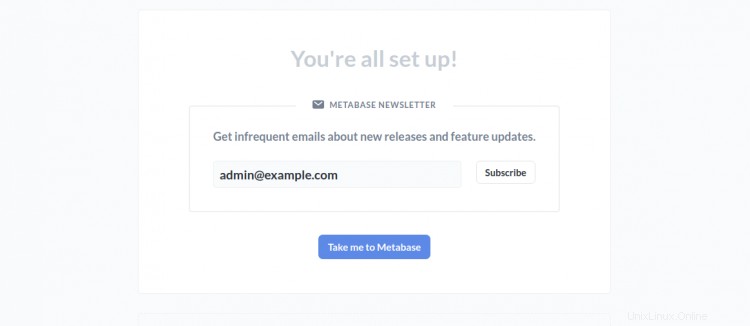
Berikan alamat email Anda dan klik Bawa saya ke Metabase . Anda akan melihat dasbor Metabase di layar berikut:
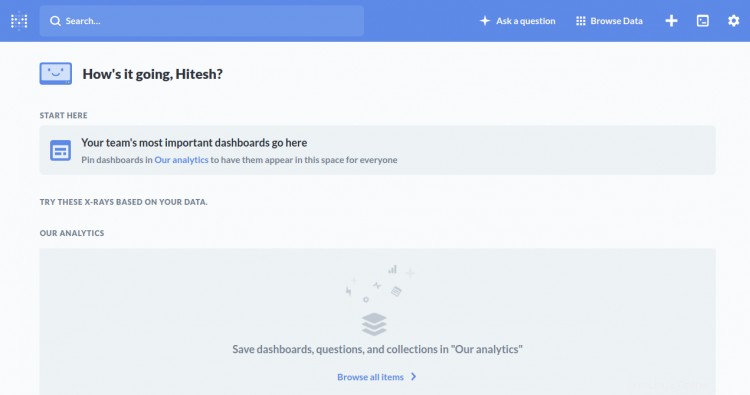
Kesimpulan
Selamat! Anda telah berhasil menginstal Metabase dengan Nginx dan Let's Encrypt SSL di server Ubuntu 20.04. Anda sekarang dapat menjelajahi Metabase untuk fitur baru. Jangan ragu untuk bertanya kepada saya jika Anda memiliki pertanyaan.